こんにちは。みつまめ夫婦のみっちさんです。
今回は身内がイオンカードの明細を紙からネット確認に切り替えた!
とのことなので、覚書としてイオンカード明細の見方を残しておこうと思いますよ〜
イオンスクエアオンラインWebサイトへアクセスする
まずはイオンスクエアのサイトにアクセスしましょう♪
ホームページはこちら → イオンスクエア
頻繁にアクセスすると思うのでタブレットなどで開いた際にはホーム画面に登録しておきましょう♪
iPadやiPhoneのホーム画面に登録する方法
1、サファリで開いた後画面右上の四角から上に↑が出ているマーク(シェアボタン)をタップしてメニューを出します。
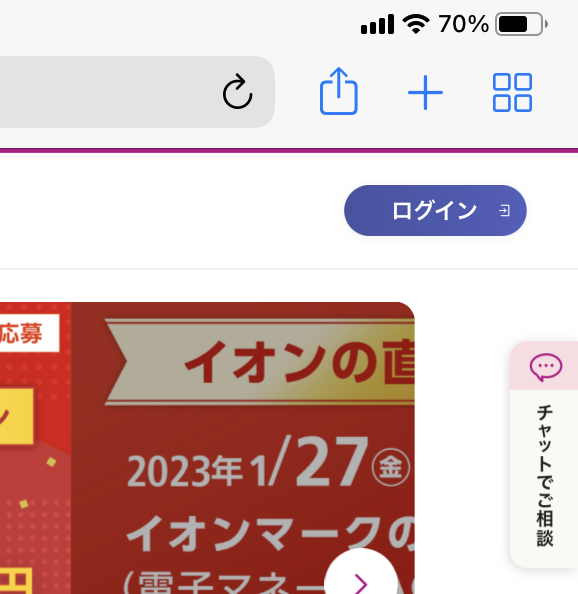
2、メニューのホーム画面に登録を押して次に進みます
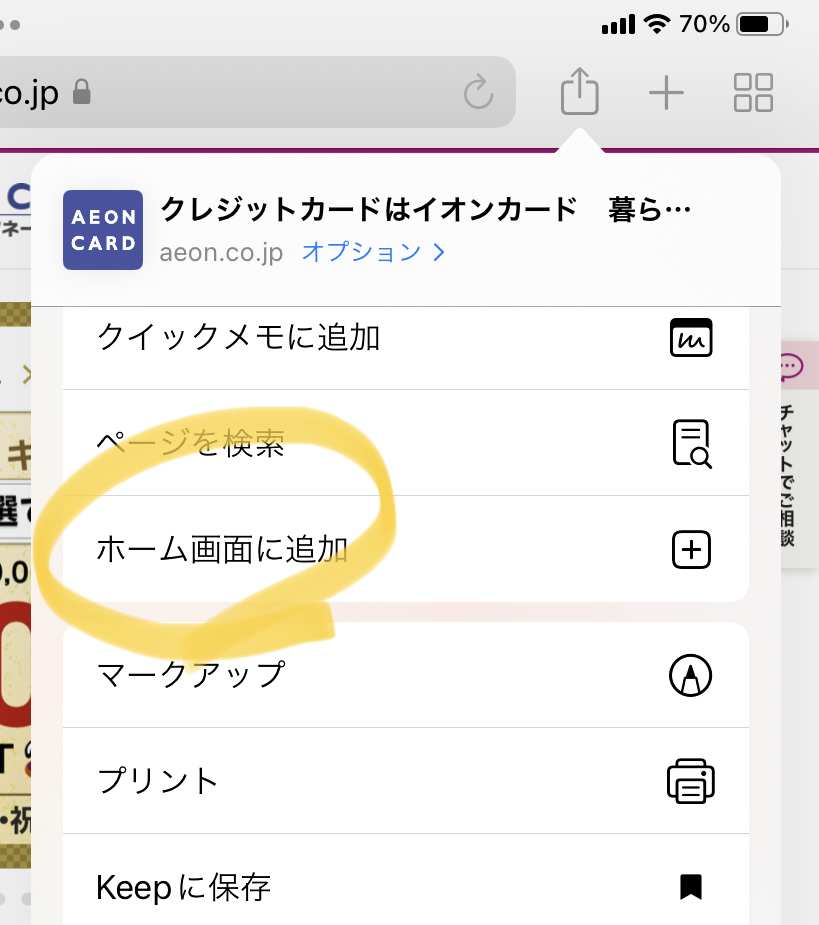
3、ホーム画面上でどんな名前にするか決めて「完了」で登録できます。
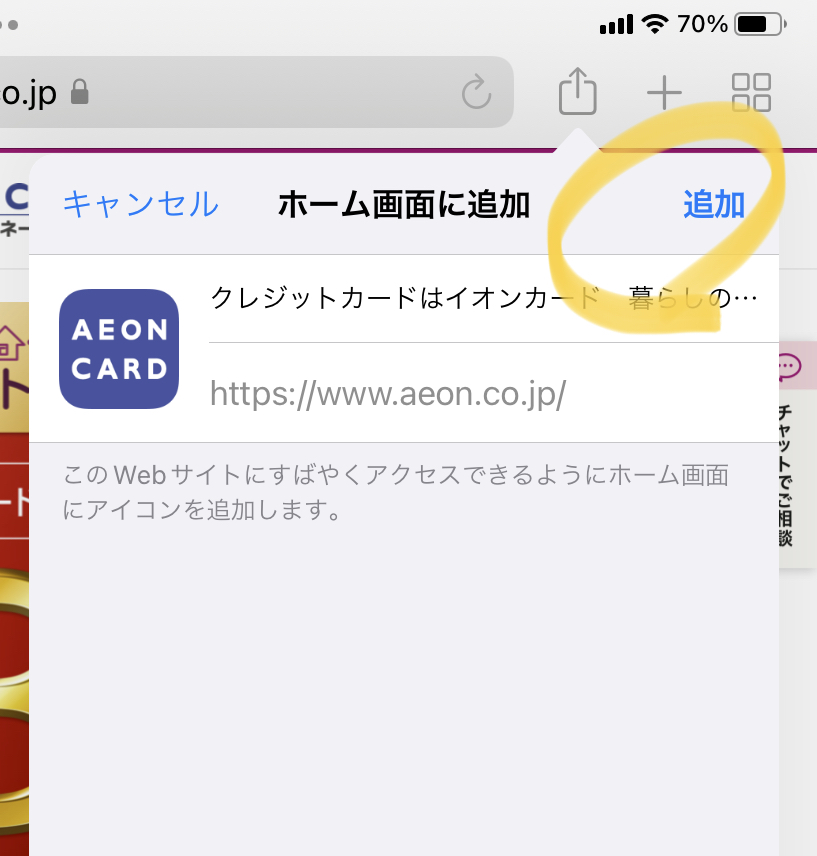
4、登録できたらこんなアイコンがホーム画面上に出てくるので、今後はこのアイコンをタップすればAEONスクエアのWebサイトに簡単にアクセスできます✨
ログインする
改めて、AEON CARDの明細確認のためにイオンスクエアサイトにアクセスします

画面右上の「ログイン」ボタンを押してユーザーIDとパスワード入力画面に移動します。
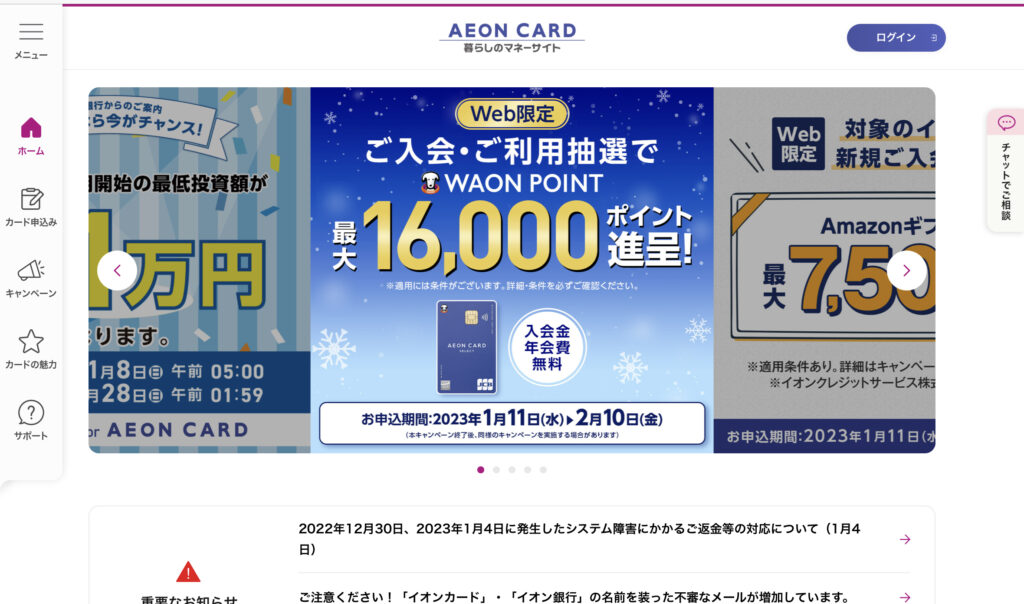
↓↓↓↓↓↓↓↓↓↓
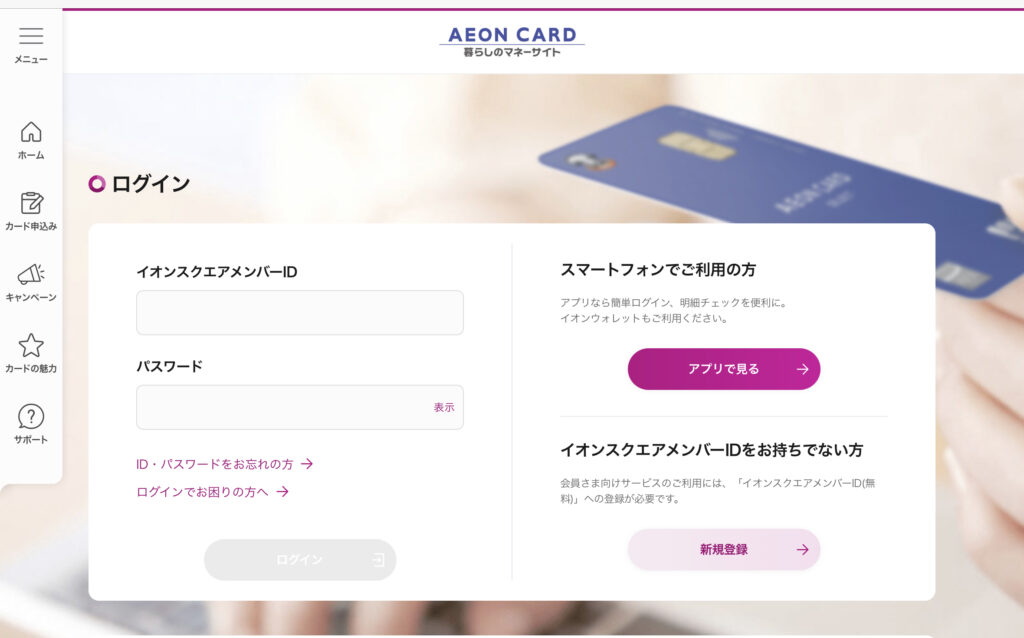
イオンスクエアメンバーIDとパスワードを入力しましょう
文字が日本語になってしまう場合は画面下に現れるキーボードの地球のマークをタップしてEnglish(Japan)を選択すると英語入力ができる様になります。
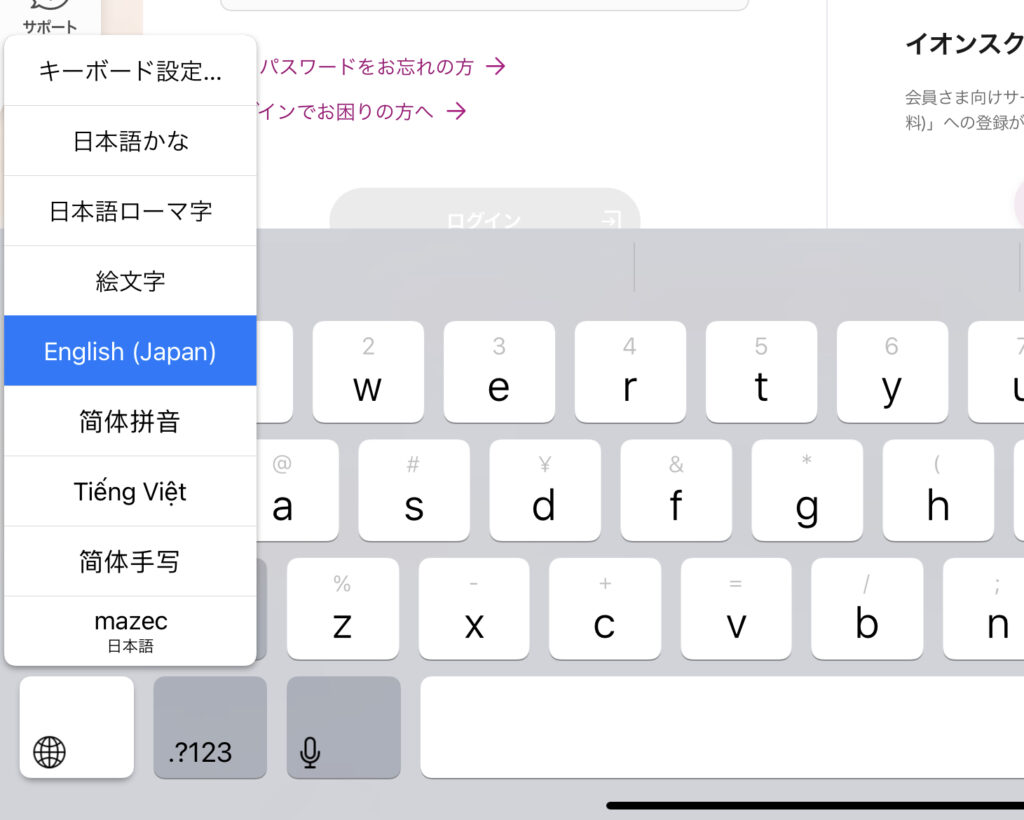
イオンスクエアメンバーIDとパスワードを入力したらその下の「ログイン」をタップしてイオンスクエアのメンバーサイトに入ることができます。
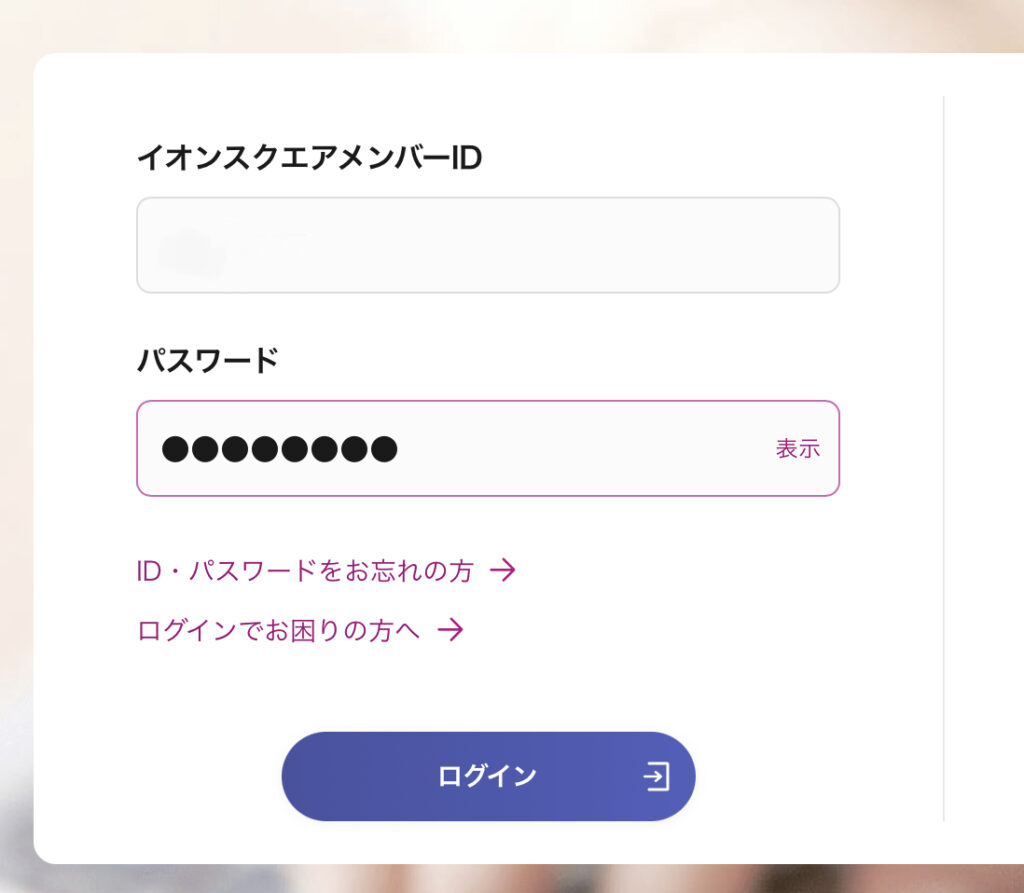
もし「ワンタイムパスワード」の送信とう文字が現れたら
普段使っていない機材でログインしようとすると、本当に本人がログインしているのか確認するために登録されているメール宛に「ワンタイムパスワード」つまり1度だけ使用できるこの場限りのパスワードが送られます。
「ワンタイムパスワードを送信」を押して届いたメールに記載のある数字を入力しましょう
※これは普段利用している(登録済みの機材)の場合は画面には出ないのでその場合は次の工程に進んでください。
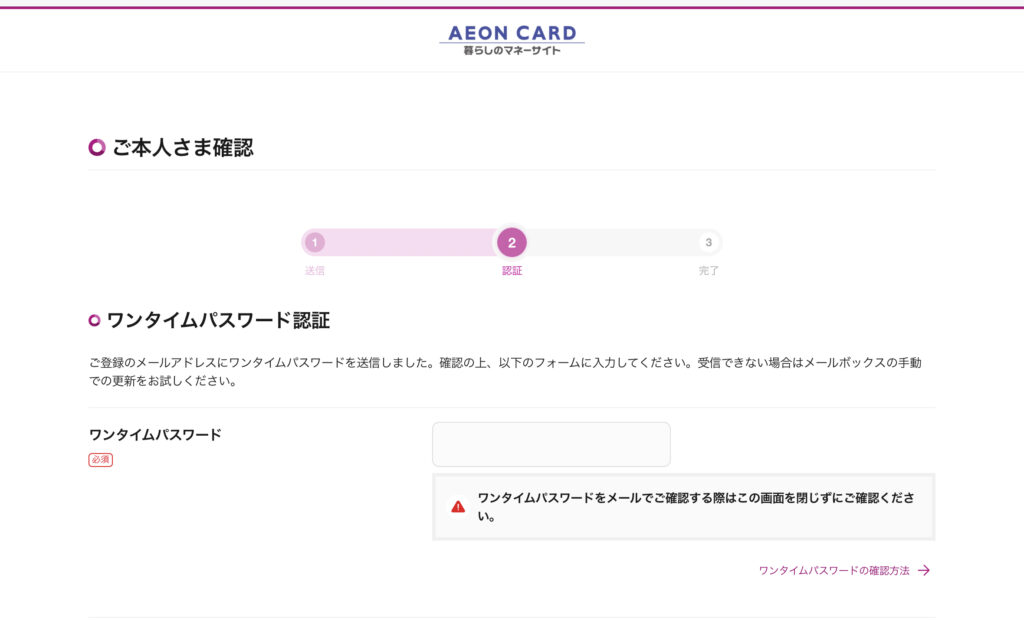
カード明細を確認する
ここまでくれば画面に今月の利用分が表示されるはずです。
画面内の情報を見て「今月の利用分」「過去の明細」など必要な物を確認しましょう
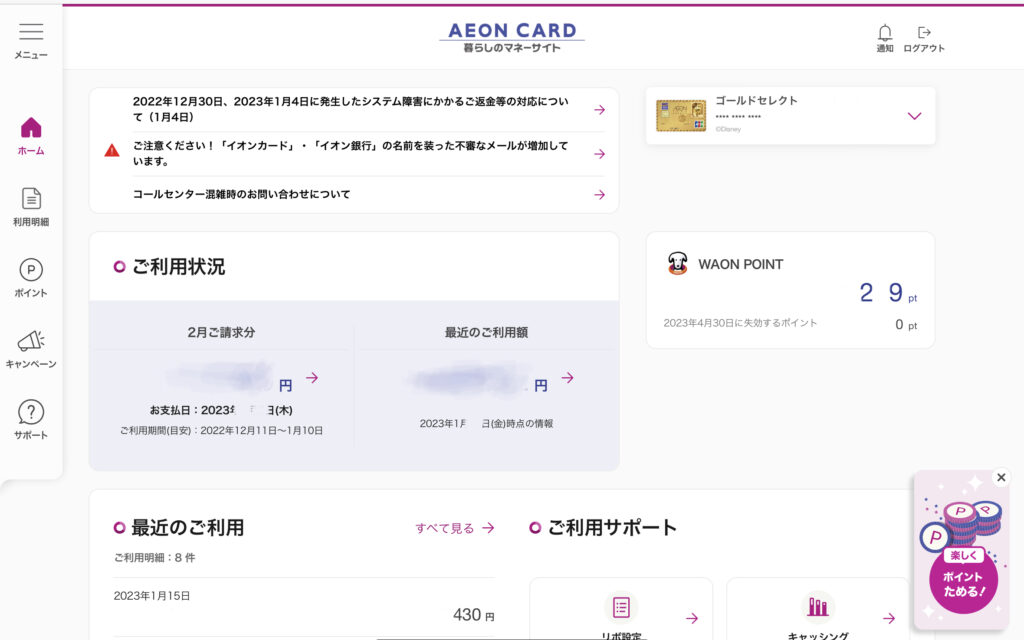
確認後はログアウトする
セキュリティ上の安全のため確認した後は必ずログアウトして終える様にしましょう
画面右上の「ログアウト」ボタンをタップして以下の画面が出たら「はい」を押下して終了です
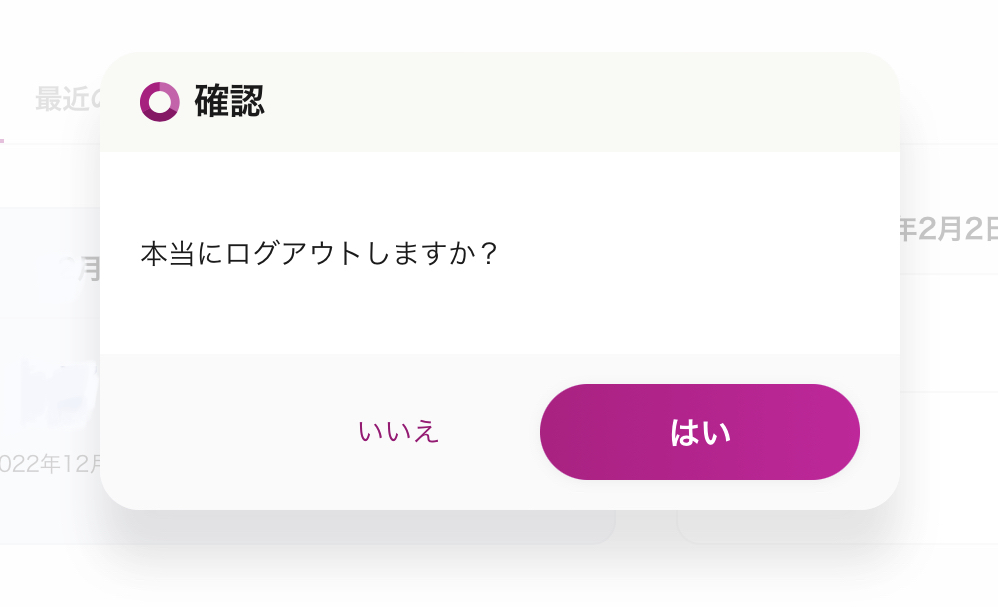
最近はどんどんネット完結が進んできてますね。
便利な反面、覚えるまでは苦労する方もいるかもしれませんが活用できればわざわざ出かけて行かずとも自宅で、いや…どこででも簡単に処理できるので頑張って活用したいですね♪
今回は身内向けの覚書投稿となりましたが、どこかの誰かに役立つ情報になっていたら嬉しいな(笑)





